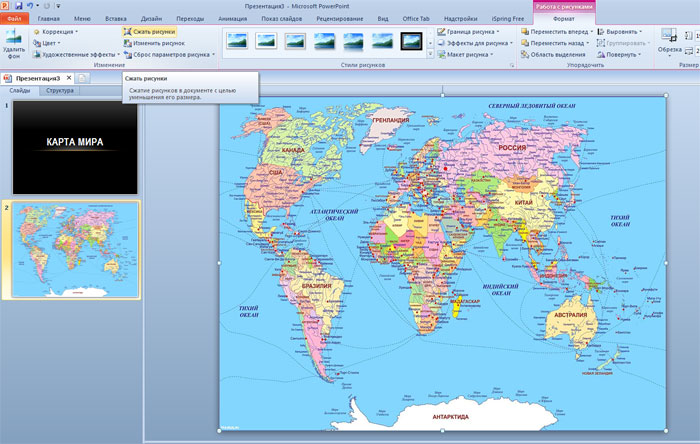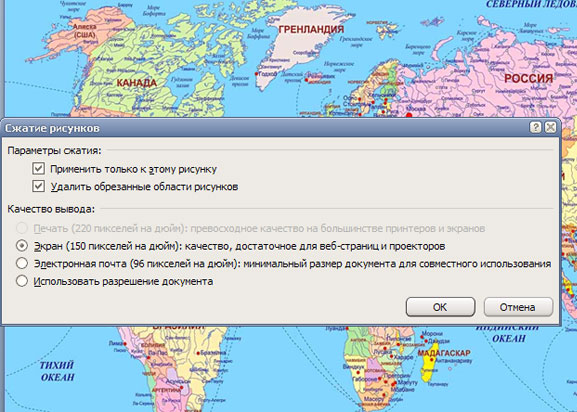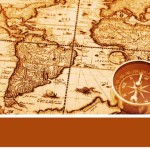Чтобы уменьшить размер презентации, применив дополнительные настройки и выбрав оптимально соотношение между качеством изображений и весом презентации, лучше использовать специальный софт — надстройку NXPowerLite.
Но в PowerPoint 2007 и PowerPoint 2010 можно значительно уменьшить размер файла презентации, используя опцию сжатия рисунков.
Например, вот эта карта мира имеет оригинальный размер 590 Кб. Это хорошо, если изображение такого размера в презентации будет в единственном экземпляре. А если таких рисунков десять-двадцать? Вес презентации в таком случает будет весьма приличным.
Как сжать изображения в презентации?
Создайте новую презентацию, выберите шаблон и добавьте картинку на слайд.
Для того, чтобы сжать изображения в PowerPoint 2007/2010 необходимо кликнуть по той картинке на слайде, которую нужно уменьшить в размере, перейти в верхнем меню на вкладку Работа с рисунками и нажать на кнопочку Сжать рисунки.
Откроется диалоговое окно, в котором нужно выставить параметры сжатия рисунков.
Здесь вы можете выбрать: применять ли сжатие к данному рисунку или ко всем изображениям в презентации (если ко всем, то снимите галочку с Применить только к этому рисунку), а также удалять или нет обрезанные области изображения.
Что касается Качества вывода, то лучше всего выбирать верхнюю опцию, так как получаемое в результате качество сжатия вполне достаточно и для показа презентаций на проекторах, и для отображения на сайтах. Теперь нажимайте ОК.
Все, рисунки сжаты. При чем на глаз никакого ухудшения качества вы даже не заметите.
После сжатия рисунков в презентациях гораздо проще пересылать файлы PPS или PPT вашим друзьям, коллегам или делиться своими слайд-шоу на веб-сайтах.
Автор: ProPowerPoint.ru
Пожалуйста, проголосуйте за статью и поделитесь с друзьями в социальных сетях!